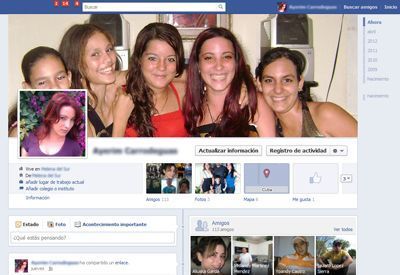Lo que hay que saber
-
- En un navegador: Seleccione Foto/Vídeo en su cuadro de actualización de estado, suba una foto y, a continuación, seleccione el signo más (+) para subir más fotos individualmente.
- Para hacer un álbum de fotos: Mantén pulsada la tecla Ctrl o Comando mientras eliges tus fotos para seleccionar varias imágenes.
- En la aplicación móvil: toca Foto en el cuadro de actualización de estado, elige tus fotos y luego toca + Álbum si quieres crear un álbum.
En este artículo se explica cómo subir varias fotos a Facebook a la vez utilizando un navegador web o la aplicación móvil de Facebook.
Cómo publicar varias fotos utilizando un navegador web
Puedes subir y publicar varias fotos en Facebook desde un navegador web. A continuación te explicamos cómo hacerlo en tu ordenador:
- Selecciona Foto/Vídeo en el campo de estado antes o después de escribir un estado, pero antes de seleccionar Publicar.
- Navega por la unidad de tu ordenador y selecciona una imagen para resaltarla. Para seleccionar varias imágenes, mantén pulsada la tecla Mayúsculas o Comando en un Mac, o la tecla Ctrl en un PC, mientras seleccionas varias imágenes para publicar. Cada imagen debe quedar resaltada.
- Selecciona Abrir.
- Después de seleccionar Abrir, vuelve a aparecer un cuadro de actualización de estado de Facebook que muestra las miniaturas de las imágenes que has seleccionado. Escribe un mensaje en el cuadro de estado si quieres decir algo sobre las fotos.
- Para añadir más fotos a la publicación, selecciona el cuadro con el signo más.
Pasa el cursor del ratón por encima de una miniatura para eliminar o editar una foto antes de publicarla. - Revisa las demás opciones disponibles: etiquetar amigos, aplicar pegatinas, añadir tus sentimientos o una actividad, o hacer check-in.
- Cuando estés listo, selecciona Compartir.
Cuando utilices este método, sólo se mostrarán las cinco primeras imágenes en las noticias de tus amigos. Ellos verán un número con un signo más que indica que hay fotos adicionales para ver.
Crear un álbum con un navegador web
La mejor manera de publicar un gran número de fotos en Facebook es crear un álbum de fotos, subir varias fotos a ese álbum y, a continuación, publicar la imagen de portada del álbum en la actualización de estado. Los amigos que hagan clic en el enlace del álbum serán llevados a las fotos.
- Ve al cuadro de actualización de estado como si fueras a escribir una actualización.
- Selecciona Álbum de fotos/vídeos en la parte superior del cuadro de actualización.
- Navega por la unidad de tu ordenador y selecciona las imágenes que quieras publicar. Para seleccionar varias imágenes, mantén pulsada la tecla Mayúsculas o Comando en un Mac, o la tecla Ctrl en un PC, mientras seleccionas varias imágenes para publicarlas en el álbum. Cada imagen debe quedar resaltada.
- Selecciona Abrir. Se abrirá una pantalla de vista previa del álbum con miniaturas de las imágenes elegidas y le dará la oportunidad de añadir texto y una ubicación a cada foto. Seleccione el signo más grande para añadir más fotos al álbum.
- En el panel izquierdo, dé un nombre y una descripción al nuevo álbum y vea las demás opciones disponibles.
- Una vez que haya hecho sus elecciones, seleccione el botón
Publicar.Publicar varias fotos con la aplicación de Facebook
-
Fotos a Facebook
El proceso de publicar más de una foto con su estado utilizando la aplicación móvil de Facebook es similar a hacerlo en un navegador web de escritorio.
- Pulse la aplicación de Facebook para abrirla.
- En el campo de estado de la parte superior de la sección de noticias, pulse Foto.
- Pulse las miniaturas de las fotos que desea añadir al estado.
- Utilice el botón Hecho para abrir la pantalla de vista previa.
- Añada texto a su publicación de estado, si lo desea, y seleccione +Álbum en las opciones.
- Dé un nombre al álbum y seleccione más fotos si lo desea. Pulse Compartir cuando haya terminado.
- Pulse Compartir ahora y su actualización de estado con las fotos (en un álbum) se publicará en Facebook.